요약
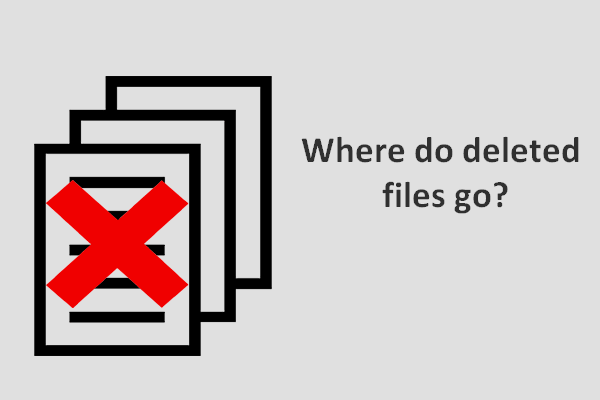
때때로,삭제 된 파일은 휴지통에 배치됩니다;그러나 다른 경우에,그들은(휴지통으로 전송되지 않음)직접 제거됩니다. 그렇다면 삭제 된 파일은 정확히 어디에 있습니까? 나는 다른 경우에이 질문에 대한 대답을주고 어떻게 실수로 삭제 된 파일을 다시 찾는 방법을 알려 드리겠습니다.
파일 삭제는 불필요한 파일을 지우는 데 도움이되는 매우 일반적인 작업입니다. 모든 컴퓨터 사용자는 여유 공간을 확보하기 위해이 방법을 채택해야합니다,나는 믿는다. 실수로 유용한 파일을 삭제-그러나,세계의 많은 사람들이 매일이 실수를 반복있어.
1 부–삭제된 파일은 어디로 가는가
그 때문에”삭제된 파일은 어디로 가는가”가 화제가 된다. 그들이 실수로 필요한 파일을 삭제 한 사람들을 위해,그들이 생각하는 첫 번째 일은-삭제 될 때 파일이 어디로 가야합니까. 그런 다음 삭제 된 파일을 복구 할 수있는 방법과 파일 삭제를 취소하는 방법과 같은 질문을 할 것입니다.
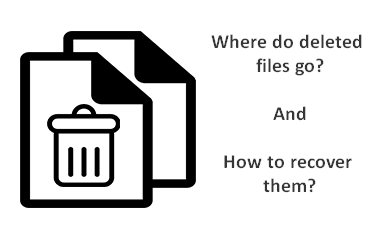
다음은 구체적인 경우입니다:
나는 가상의 질문이 있습니다:당신이 실수로 중요한 파일을 삭제 한 경우,재활용 빈에서 그들을 비워,다음 그들을 다시 싶어? 당신이 한 일을 즉시 깨닫는다면,파일을 다시 얻기 위해 할 수있는 일이 있습니까? 내가 그 파일을 복구하기 위해 구입할 수있는 소프트웨어가 있습니까? 사용 가능한 복구 서비스가 있습니까? 이 같은 이벤트에서 다른 어떤 단계를 수행해야-바로 컴퓨터를 해제? 이 파일을 복구 할 수있는 희망이 있습니까,아니면 영원히 사라 졌어요? 나는 이러한 질문은 당신에게 바보 소리를하지 않는 희망,하지만 난 그런 상상도 할 수없는 실수를 만일에 대비하여 알고 싶어요. 감사!-씨넷 포럼
이구(관리자)에 의해 묻는 그래서 당신은 당신의 하드 드라이브에서 파일을 삭제하면 어떻게됩니까? 당신은 어떻게 하드 디스크에서 삭제 된 파일을 복구 할 수 있습니다? 그것들은 내가 주로 다음 내용에서 이야기 할 것입니다.
2 부-삭제 된 파일 찾기
하드 디스크 드라이브 및 플래시 드라이브와 같은 다양한 유형의 저장 장치에서 파일을 삭제하면 상황이 달라집니다. 그래서 나는 삭제 된 파일이 정확히 어디로 가는지 보여주고 복구하는 방법을 가르쳐 줄 것입니다.
삭제 된 파일(사진,사진,비디오,워드 문서,엑셀 문서 등)이 어디로 가는지 의아해하는 경우 다음 내용이 매우 도움이 될 것입니다.). 나는 주로 두 가지 상황에서 삭제 된 파일의 위치에 대해 이야기 할 것입니다. 그런 다음 삭제 된 파일을 복원하는 데 도움이되는 좋은 무료 데이터 복구 도구 인 미니 툴 전원 데이터 복구를 제공합니다.
하드 드라이브에서 파일 삭제
사례 1:삭제 된 파일은 하드 드라이브에서 어디로 이동합니까?
내장 하드 드라이브 또는 외장 하드 드라이브에서 파일을 삭제하려는 경우 다음 방법 중 하나를 선택하는 경우가 많습니다:
- 파일을 눌러 선택 키보드의”삭제”버튼;
- 파일을 선택하고 마우스 오른쪽 버튼으로 클릭 한 다음 팝업 메뉴에서”삭제”를 선택하십시오.
그 후,당신은 당신이 휴지통에 특정 파일을 이동할지 여부를 묻는”파일 삭제”창을 볼 수 있습니다.
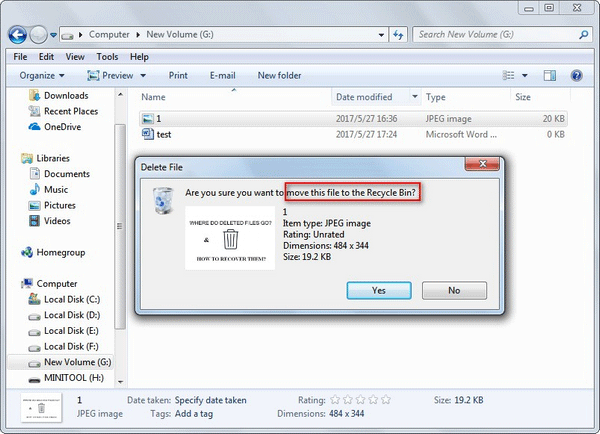
분명히,내부/외부 하드 드라이브에서 삭제 된 파일은 당신은 단지/키를 눌러 이동”삭제”를 선택하면 휴지통으로 전송됩니다. 이 때 컴퓨터 파일 복구는 쉬운 작업이됩니다. 그러나 휴지통에서 삭제할 때 어디로 가야하는지 알고 있습니까? 이것이 사례 2 에 대해 이야기 할 것입니다.
휴지통 복구 수행 방법:
- 당신이 선호하는 방법을 사용하여 윈도우 휴지통을 엽니 다.
- 복구할 파일(파일)/폴더(폴더)를 선택합니다.
- 마우스 오른쪽 버튼으로 클릭/그들.
- 팝업 메뉴에서”복원”을 선택합니다.

그런 다음,파일 또는 폴더는 삭제하기 전에 위치했던 장소에 다시 배치됩니다. 그리고 지금,당신은 복구 결과를 확인하기 위해 특정 장소에 갈 수 있습니다.
사례 2:영구적으로 삭제 된 파일은 어디로 이동합니까?
파일/폴더를 영구적으로 삭제하려면 기본적으로 다음과 같은 방법을 사용합니다:
- 윈도우 탐색기에서 파일/폴더를 선택하고 동시에 키보드의”시프트”와”삭제”버튼을 누릅니다;
- 열기 휴지통,마우스 오른쪽 버튼으로 대상 파일/폴더를 클릭 한 다음 팝업 메뉴에서”삭제”를 선택;
- 휴지통을 마우스 오른쪽 버튼으로 클릭 한 다음”휴지통 비우기”를 선택합니다.


그 후 특정 파일 또는 폴더가 완전히 제거됩니다; 컴퓨터/하드 드라이브의 어느 곳에서나 발견 할 수 없습니다. 그들은 휴지통에서 삭제 된 후 파일은 어디로 가야합니까?
실제로 파일 내용은 여전히 같은 위치에 남아 있습니다(관련 정보 만 보이지 않는 것으로 표시됨). 따라서,삭제 된 파일은 당신이 손에 전문 도구를 가지고 쉽게 복구 할 수 있습니다.
영구 삭제 후 파일 삭제를 취소하는 방법:
- 미니 툴 전원 데이터 복구를 다운로드하여 설치하십시오.
- 주요 인터페이스를 볼 수있는이 유명한 파일 복구 소프트웨어를 실행합니다.
- “이 컴퓨터”를 선택하고 삭제 된 파일(파일)이 포함 된 드라이브를 선택합니다.
- “스캔”버튼을 누르고 스캔 중에 발견 된 파일 및 폴더를 살펴보십시오.
- 복구할 파일 앞에 체크 표시를 추가합니다.
- “저장”버튼을 눌러 저장 경로를 선택하고 팝업 창에서”확인”버튼을 눌러 확인하십시오.
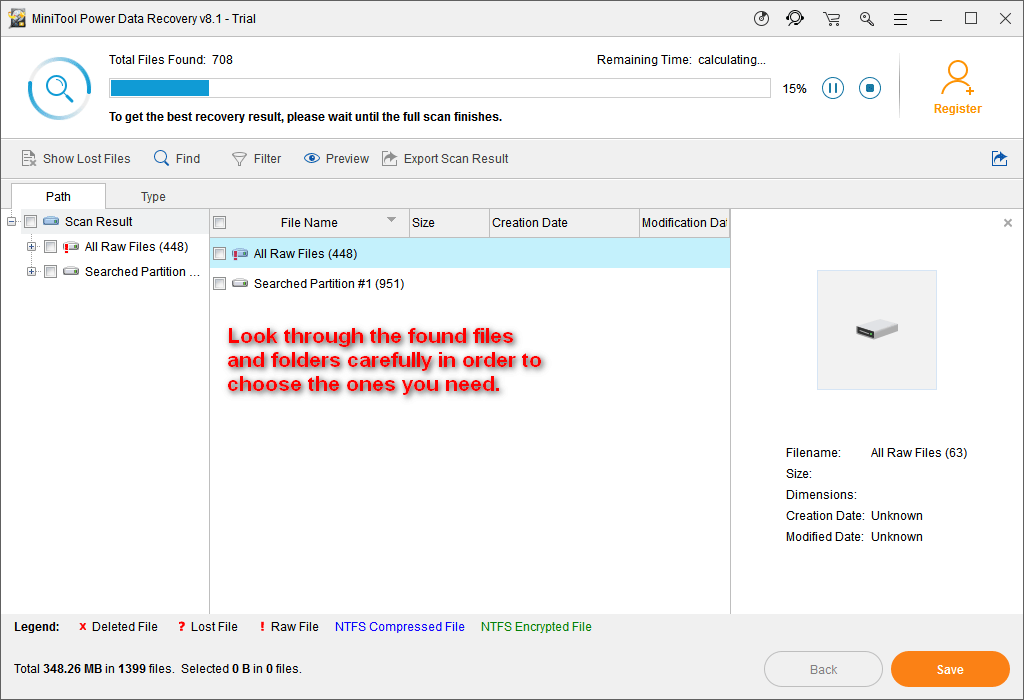
당신은 삭제 된 파일 복구가 완전히 완료되면 소프트웨어에 팝업 통지 창을 볼 수 있습니다. 이 때,당신은 소프트웨어를 닫고 복구 한 파일을 확인로 이동할 수 있습니다.
다음 사항에 유의하십시오:
- 평가판 디스크 검사 및 파일 미리보기에만 적합;당신이 정말로 발견 한 파일을 복구 할 경우,당신은 소프트웨어를 등록하고 복구를 계속 할 수있는 라이센스를 취득해야한다.
- 당신이 삭제 된 맥 파일 복구를 완료해야하는 경우,대신,미니 툴 맥 데이터 복구를 설정해야합니다.
지금까지 내 컴퓨터에서 영구적으로 삭제 된 파일을 복구하는 방법과 같은 질문을하지 않을 것이라고 확신합니다. 단계는 바로,심지어 경험이없는 사용자를 위해,마스터 매우 쉽게 윈도우 7 에서 삭제 된 파일을 검색?
당신은 또한 멋진 데이터 복구 서비스(복구 할 파일의 크기에 제한이)경험을 처음에 직접 유료 버전을 얻을 수 있습니다.
플래시 드라이브에서 파일이 삭제됩니다
플래시 드라이브에 파일이 필요하지 않은 경우 파일을 삭제하는 것이 적절합니다. 그러나,당신은 놀라 울 정도로 같은 프롬프트 창에 상관없이 파일을 삭제하는 데 사용하는 방법을 보여줍니다 찾을 수 있습니다:
- 팝업에서”삭제”를 선택
- 키를 누릅니다 키보드의”삭제”.
- “삭제”+”시프트”를 동시에 누릅니다.

이것은 무엇을 의미 하는가? 단순히,그것은 플래시 드라이브에서 삭제 된 파일이 휴지통을 무시하고 영구적으로 삭제된다는 것을 의미합니다.
플래시 드라이브에서 삭제 된 파일을 복구하는 방법은 기본적으로 하드 드라이브에서 영구적으로 삭제 된 파일을 복구하는 방법과 동일합니다. 단 2 차이가 있습니다:
하나:당신은 복구 소프트웨어를 실행하기 전에 컴퓨터에 플래시 드라이브를 연결해야합니다.
2:3 단계에서”이동식 디스크 드라이브”를 선택해야합니다.

컴퓨터에서 플래시 드라이브를 인식 할 수없는 경우 어떻게해야합니까? 다음 문서를 클릭하여 문제를 해결하십시오:
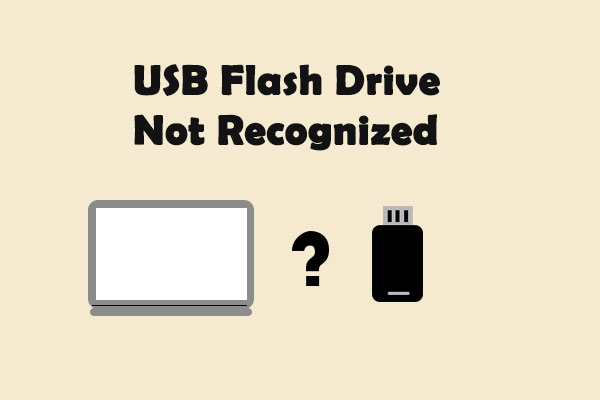
이 응용 프로그램은 플래시 드라이브와 플래시 드라이브를 복구 할 수 있습니다.
두 경우 모두 삭제 된 파일이 사진,그림 및 비디오와 같은 멀티미디어 데이터 인 경우”설정”기능을 사용하여 스캔 결과에 특정 파일 형식 만 표시 할 수 있습니다. 다음 단계는 다음과 같습니다:
- 왼쪽 하단 모서리에있는”설정”버튼을 클릭합니다.
- 파일 형식 범주를 열고 그 앞에 체크 표시를 추가하여 필요한 특정 파일 형식을 선택합니다.
- “확인”버튼을 눌러 선택을 확인하십시오.

짹짹
파트 3-영구 삭제란 무엇입니까
당신은 단어”영구 삭제”또는 문구”영구적으로 삭제”를 많이 듣고 있지만,이 작업이 삭제 된 파일에 정확히 무엇을 할 것인지 알고 계십니까? 당신이 부정적인 대답을하면,당신은 또한 염려 할 필요가 없습니다.
상식적으로 영구삭제
우선,데이터/파일 저장(파일이 하드 디스크에 저장되는 방식)에 대해 이야기해야 한다고 생각합니다. 실제로 파일 또는 폴더의 데이터는 계층 구조로 저장됩니다.
대용량 파일은 저장 전에 데이터 세그먼트로 분리 된 다음 컴퓨터 하드 드라이브,플래시 드라이브 또는 기타 저장 장치에 저장할 때 여러 메모리 위치에 저장됩니다.
그 후 해당 파일에 대한 위치,크기 및 기타 정보를 나타내는 매개 변수가 생성됩니다. 컴퓨터에서 파일을 열 때,시스템은 데이터를 끌어 매개 변수를 따릅니다.
즉,파일은 저장 될 때 내용과 매개 변수의 두 부분으로 나뉩니다. 일반 삭제와 영구 삭제 모두 관련 매개 변수 만 삭제되므로 시스템은 삭제 후 내용을 인식하지 못합니다.
이렇게하면 삭제 된 파일을 복구 할 수있는 이유를 이해하는 데 도움이됩니다.
필요한 경우 파일을 완전히 지우는 방법
일부 기밀 데이터를 파기해야 할 때 도구를 사용하여 파일의 내용이있는 곳으로 이동하여 임의의 데이터를 사용하여 몇 번 덮어 씁니다. 그런 다음,파일은 영원히 사라질 것입니다;아무도 더 이상 복구 할 수 없습니다.
파티션 마법사를 사용하여 파일을 완전히 지우는 방법:
- 미니 툴 파티션 마법사를 무료로 다운로드하여 설치하십시오.
- 소프트웨어를 실행하고”응용 프로그램 시작”을 클릭하여 기본 인터페이스를 확인하십시오.
- 정리할 데이터가 포함된 대상 디스크/파티션을 선택합니다
- 왼쪽 작업 패널에서”디스크 지우기”또는”파티션 지우기”기능을 선택합니다.
- 와이 핑 방법을 확인하고”확인”버튼을 클릭하여 시작하십시오.


짹짹 클릭
제 4 부-닫기 단어
하드 디스크(내부 및 외부 모두)에서 파일을 삭제하면 일반적으로,그것은 실수로 삭제 된 파일을 회복 할 수있는 두 번째 기회를 제공 윈도우 휴지통으로 전송됩니다. 그러나 휴지통에서 삭제 된 파일을 찾을 수없는 경우도 있습니다:
- 당신은”시프트”+”삭제”를 눌러 파일을 삭제;
- 당신은 수동으로 휴지통을 비워;
- 휴지통에있는 파일의 총 크기가 최대 크기를 초과;
- 속성을”파일을 휴지통으로 이동하지 않음”으로 변경합니다. 삭제되면 즉시 파일 제거”.
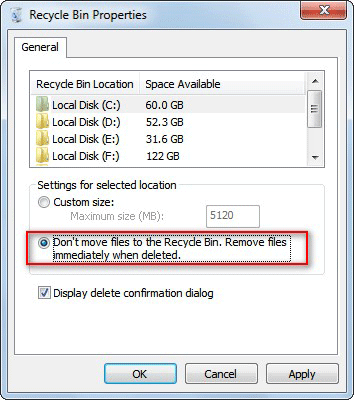
그럼,삭제 된 파일은 어디로 가야합니까? 나는 위의 내용에서 말했듯이,그들은 실제로 저장 장치에서 완전히 삭제하지 않았습니다. 이 삭제 된(파일 크기 및 파일 위치 등)만 관련 매개 변수입니다;특정 파일의 실제 내용은 여전히 존재한다. 당신은 삭제 된 파일에 대한 액세스를 잃게;당신이 그들을 복구하거나 덮어 쓰기 위해 새로운 데이터를 저장하는 특별한 도구를 사용할 때까지 그들은 눈에 보이지 않는 남아있다.
삭제 된 파일은 어디로 가야합니까? 삭제 된 파일(플래시 드라이브,메모리 카드 등)휴지통에 넣어되지 않습니다. 대신,파일의 모든 관련 매개 변수는 즉시 삭제됩니다. 그래서 당신은 또한 그들을 찾은 다음 다시 얻을 수있는 전문 데이터 복구 도구가 필요합니다.
이러한 요소를 고려하여 두 경우 모두 쉽고 빠르게 파일을 삭제 취소 할 수있는 미니 툴 전원 데이터 복구를 선택하는 것이 좋습니다. 이 데이터 복구 소프트웨어를 사용하면 모든 자신에 의해 삭제 된 파일을 복원 할 수 있습니다;그것은 많은 경험이나 데이터 복구 지식을 필요로하지 않습니다. 모두의 가장 중요한,그것은 내부 디스크/파티션 또는 데이터에 손상을하지 않습니다!